Ray 클라이언트 기능이 포함된 Vertex AI SDK for Python 버전을 사용하여 Ray 클라이언트를 통해 Vertex AI의 Ray 클러스터에 연결합니다. 대화형 Python 개발 환경을 원하는 경우 이 옵션을 사용합니다.
Google Cloud 콘솔의 Colab Enterprise 노트북 내에서 Vertex AI SDK for Python을 사용합니다.
Python 세션, 셸 또는 Jupyter 노트북 내에서 Vertex AI SDK for Python을 사용합니다.
Python 스크립트를 작성하고 Ray Jobs API를 사용하여 Vertex AI의 Ray 클러스터에 스크립트를 제출합니다. 프로그래매틱 방식으로 작업을 제출하려면 이 옵션을 사용합니다.
Ray 클라이언트를 통해 Ray 클러스터에 연결
대화형 Ray 클라이언트를 사용하려면 Vertex AI의 Ray 클러스터에 연결합니다. 연결 환경의 네트워크는 클러스터의 네트워크 구성에 따라 다릅니다. 클러스터에 공개 인터넷 액세스 권한이 있는 한 연결 환경에는 제한이 없습니다. 즉, 클러스터 생성 중에 VPC 네트워크를 지정하지 않았습니다. 하지만 클러스터가 Vertex AI와 피어링된 비공개 VPC 네트워크에 있는 경우에는 연결 환경이 클러스터와 동일한 VPC 네트워크에 있어야 합니다.
클라이언트 측의 Ray 버전은 클러스터의 Ray 버전과 일치해야 합니다.
pip install "google-cloud-aiplatform[ray]"는 기본적으로 클라이언트 측에 Ray 버전 2.47을 설치합니다. 클러스터의 Ray 버전이 2.42보다 이전인 경우 pip install ray==2.42.0을 사용하여 클라이언트 측의 Ray 버전을 클러스터의 Ray 버전과 일치시킵니다.
콘솔
OSS Ray 권장사항에 따라 Ray 헤드 노드에서 논리적 CPU 수를 0으로 설정하면 헤드 노드에서 워크로드가 강제로 실행되지 않습니다.
Google Cloud 콘솔에서 Vertex AI 기반 Ray 페이지로 이동합니다.
생성한 클러스터의 행에서 Colab Enterprise에서 열기를 클릭합니다.
Colab Enterprise 노트북이 열립니다. Vertex AI SDK for Python를 사용하여 Vertex AI의 Ray 클러스터에 연결하는 방법에 대한 안내를 따릅니다.
API를 사용 설정하라는 대화상자 화면이 표시되면 사용 설정을 클릭합니다.
클러스터에 처음 연결하는 경우 연결을 클릭합니다. 클러스터에 다시 연결하는 경우 다시 연결을 클릭합니다. 노트북이 런타임에 연결되는 데 몇 분 정도 걸립니다.
+만들기를 클릭하여 새 노트북을 만듭니다.
 아이콘을 클릭하여 Vertex AI의 Ray 패널을 엽니다.
아이콘을 클릭하여 Vertex AI의 Ray 패널을 엽니다.
기존 클러스터가 표시됩니다.클러스터를 선택하고 연결을 클릭합니다.
열려 있는 노트북에 선택한 클러스터에 연결되는 코드가 표시됩니다.기타 작업(선택사항): Vertex AI의 Ray 클러스터 목록 페이지를 열려면 Vertex AI의 Ray 패널에서 클러스터 관리를 클릭합니다.
- 클러스터를 선택하고 작업 더보기 메뉴를 클릭합니다.
더 많은 옵션이 표시됩니다.
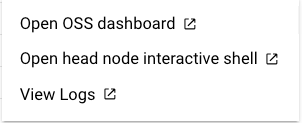
- 클러스터를 선택하고 작업 더보기 메뉴를 클릭합니다.
시작하기 코드 셀을 실행하여 Vertex AI SDK for Python을 가져오고 Vertex AI의 Ray 클러스터에 연결합니다.
Python
OSS Ray 권장사항에 따라 Ray 헤드 노드에서 논리적 CPU 수를 0으로 설정하면 헤드 노드에서 워크로드가 강제로 실행되지 않습니다.
대화형 Python 환경에서 다음 명령어를 실행합니다.
import ray # Necessary even if aiplatform.* symbol is not directly used in your program. from google.cloud import aiplatform import vertex_ray import vertexai vertexai.init() # The CLUSTER_RESOURCE_NAME is the one returned from vertex_ray.create_ray_cluster. CLUSTER_RESOURCE_NAME='projects/{}/locations/{}/persistentResources/{}'.format(PROJECT_ID, LOCATION, CLUSTER_NAME) ray.init('vertex_ray://{}'.format(CLUSTER_RESOURCE_NAME))
각 항목의 의미는 다음과 같습니다.
LOCATION: Vertex AI의 Ray 클러스터에 지정한 위치입니다.
PROJECT_ID: Google Cloud 프로젝트 ID입니다. Google Cloud 콘솔 시작 페이지에서 프로젝트 ID를 찾습니다.
CLUSTER_NAME: 클러스터를 만들 때 지정한 Vertex AI의 Ray 클러스터 이름입니다. 프로젝트의 클러스터 이름 목록을 보려면 Google Cloud 콘솔로 이동합니다.
다음과 비슷한 출력이 표시됩니다.
Python version: 3.10.12 Ray version: 2.47 Vertex SDK version: 1.46.0 Dashboard: xxxx-dot-us-central1.aiplatform-training.googleusercontent.com
Dashboard URL을 사용하여 브라우저에서 Ray 대시보드에 액세스할 수 있습니다. URI 형식은 https://xxxx-dot-us-central1.aiplatform-training.googleusercontent.com/입니다.
대시보드에는 제출된 작업, 클러스터에 있는 각 머신의 GPU 또는 CPU 수와 디스크 공간이 표시됩니다.
Vertex AI의 Ray 클러스터에 연결한 후 일반 OSS Ray 백엔드용으로 개발하는 것과 동일한 방식으로 Ray 프로그램을 개발합니다.
@ray.remote def square(x): print(x) return x * x # Launch four parallel square tasks. futures = [square.remote(i) for i in range(4)] print(ray.get(futures)) # Returns [0, 1, 4, 9]
Ray Jobs API를 사용하여 애플리케이션 개발
이 섹션에서는 Ray Jobs API를 사용하여 Vertex AI의 Ray 클러스터에 Python 프로그램을 제출하는 방법을 설명합니다.
Python 스크립트 작성
텍스트 편집기에서 애플리케이션을 Python 스크립트로 개발합니다. 예를 들어 다음 스크립트를 my_script.py 파일에 배치합니다.
import ray import time @ray.remote def hello_world(): return "hello world" @ray.remote def square(x): print(x) time.sleep(100) return x * x ray.init() # No need to specify address="vertex_ray://...." print(ray.get(hello_world.remote())) print(ray.get([square.remote(i) for i in range(4)]))
Ray Jobs API를 사용하여 Ray 작업 제출
Python, Ray Jobs CLI 또는 공개 Ray 대시보드 주소를 사용하여 Ray 작업을 제출합니다.
Python - 클러스터 리소스 이름
Python 환경을 사용하여 Ray 작업을 제출합니다.
import ray import vertex_ray from ray.job_submission import JobSubmissionClient from google.cloud import aiplatform # Necessary even if aiplatform.* symbol is not directly used in your program. CLUSTER_RESOURCE_NAME='projects/{}/locations/REGION/persistentResources/{}'.format(PROJECT_ID, CLUSTER_NAME) client = JobSubmissionClient("vertex_ray://{}".format(CLUSTER_RESOURCE_NAME)) job_id = client.submit_job( # Entrypoint shell command to execute entrypoint="python my_script.py", # Path to the local directory that contains the my_script.py file. runtime_env={ "working_dir": "./directory-containing-my-script", "pip": ["numpy", "setuptools<70.0.0", "xgboost", "ray==CLUSTER_RAY_VERSION", # pin the Ray version to the same version as the cluster ] } ) # Ensure that the Ray job has been created. print(job_id)
각 항목의 의미는 다음과 같습니다.
REGION: Vertex AI의 Ray 클러스터에 지정한 리전
PROJECT_ID: Google Cloud 프로젝트 번호. Google Cloud 콘솔 시작 페이지에서 프로젝트 ID를 찾습니다.
CLUSTER_NAME: 클러스터를 만들 때 지정한 Vertex AI의 Ray 클러스터 이름. 프로젝트의 클러스터 이름 목록을 보려면 Google Cloud 콘솔로 이동합니다.
CLUSTER_RAY_VERSION: Ray 버전을 클러스터와 동일한 버전으로 고정합니다. 예를 들어 2.47.1입니다.
Python - Ray 대시보드
공개 인터넷을 포함한 VPC 외부에서 Ray 대시보드 주소에 액세스할 수 있습니다.
인증을 자동으로 가져오려면 vertex_ray가 필요합니다.
from ray.job_submission import JobSubmissionClient import vertex_ray DASHBOARD_ADDRESS=DASHBOARD_ADDRESS client = JobSubmissionClient( "vertex_ray://{}".format(DASHBOARD_ADDRESS), ) job_id = client.submit_job( # Entrypoint shell command to execute entrypoint="python my_script.py", # Path to the local directory that contains the my_script.py file runtime_env={ "working_dir": "./directory-containing-my-script", "pip": ["numpy", "setuptools<70.0.0", "xgboost", "ray==CLUSTER_RAY_VERSION", # pin the Ray version to the same version as the cluster ] } ) print(job_id)
각 항목의 의미는 다음과 같습니다.
DASHBOARD_ADDRESS: 클러스터의 Ray 대시보드 주소입니다. Vertex AI SDK for Python을 사용하여 대시보드 주소를 찾습니다.
Ray Jobs CLI
피어링된 VPC 네트워크 내에서만 Ray Jobs CLI 명령어를 사용합니다.
$ ray job submit --working-dir ./ --address vertex_ray://{CLUSTER_RESOURCE_NAME} -- python my_script.py
장기 실행 Ray 작업을 제출한 후 client.get_job_status(job_id)를 사용하여 작업 상태를 모니터링하려면 JobSubmissionClient(client = JobSubmissionClient("vertex_ray://{}".format(CLUSTER_RESOURCE_NAME))
)를 다시 인스턴스화하여 인증 토큰을 새로고침하세요.
VPC 피어링 및 커스텀 서비스 계정 지원
Vertex AI의 Ray는 기본 서비스 에이전트와 커스텀 서비스 계정의 공개 네트워크에서 Ray 클라이언트 및 Ray Jobs API(JobSubmissionClient)를 지원합니다.
VPC 네트워크로 Ray 클러스터를 만들 때 VPC 피어링에 지원되는 Vertex AI의 Ray는 다음 표와 같습니다.
| VPC 피어링 | 기본 서비스 에이전트 | 커스텀 서비스 계정 |
|---|---|---|
| Ray 클라이언트(대화형 모드) | 예 | 아니요 |
| Ray JobSubmissionClient | 예 | 예 |
VPC 서비스 제어 (VPC-SC)를 사용하려면 추가 구성이 필요합니다. 자세한 내용은 비공개 및 공개 연결을 참조하세요.
Ray 코드에서 네트워크 파일 시스템 (NFS) 사용
Ray 클러스터를 만들 때 NFS 마운트를 설정한 경우 애플리케이션 코드에서 해당 NFS 볼륨을 읽고 씁니다.
RayClient
이 섹션에서는 Ray 코드에서 네트워크 파일 시스템(NFS)을 사용하는 방법을 보여줍니다.
Python 환경에서 RayClient 초기화
import ray from google.cloud import aiplatform import vertex_ray aiplatform.init(project=PROJECT_ID, location=REGION) ray.init(address='vertex_ray://projects/{}/locations/us-central1/persistentResources/{}'.format(PROJECT_NUMBER, PERSISTENT_RESOURCE_ID))
작업 스크립트 실행
import ray import logging import os import sys @ray.remote def main(): logging.info("list all files in mounted folder") return os.listdir("/mnt/nfs/test") print(''.join(ray.get(main.remote())))
Python, Ray Jobs CLI 또는 공개 Ray 대시보드 주소를 사용하여 Ray 작업을 제출합니다. 자세한 내용은 Vertex AI의 Ray 클러스터에서 애플리케이션 개발을 참고하세요.

